アニメは1クールに10本くらい観るひこすけ(@animeshop_list)です。
皆さんアニメは見逃さずにきっちり観れてますか?
- リアタイしようと思ってたら放送日なのを忘れてた!
- 今期観るアニメってどれだっけ?
- 田舎でも放送してるの?
なんてことありますよね。私もめちゃくちゃあります。
今回はそんな見逃しや管理の手間をなくすために生まれた、ANIMINAというービスを紹介します!

ハッキリ言ってめちゃくちゃ便利です。これ。
ANIMINA(アニミナ)とは?

| URL | https://animina.torch.blue/ |
| 運営元 | New Life Plus株式会社 |
| 利用料金 | 無料(トライアル版) ※2019年現在 ※今後有料機能を追加予定 |
- アニメの放送・配信日時をLINEでお知らせしてくれる
- 視聴中のアニメを管理できる
というサービスです。
私も今期から使っていますが、おかげで「どのアニメがいつ放送なのか」がよく分かってめちゃくちゃ助かってます。
サービス自体は2018年10月にリリース。2019年5月現在はトライアル版として運営されていますが、いずれ有料プランも実装予定とのこと。
ANIMINA(アニミナ)の魅力
なんといっても「こんなの欲しかった!」という機能が満載な点ですね。
今までこういったアプリやサービスを何度か使ってきましたが、ANIMINAはダントツで使いやすいですし、魅力たっぷりです。
そんな魅力は主に3つ。順番に紹介していきます。

従来のアニメ管理サービスでは地域ごとの番組表を設定することができるものもありました。しかしdアニメストアやPrimeVideoといったアニメ配信サービスまで一括して管理できるサービスはこれまでなかった。
ANIMINAはアニメ配信サービスをしっかりカバーし、しかも幅広くサービスに対応しているので完全に自分専用の設定にできるというのもポイントです。
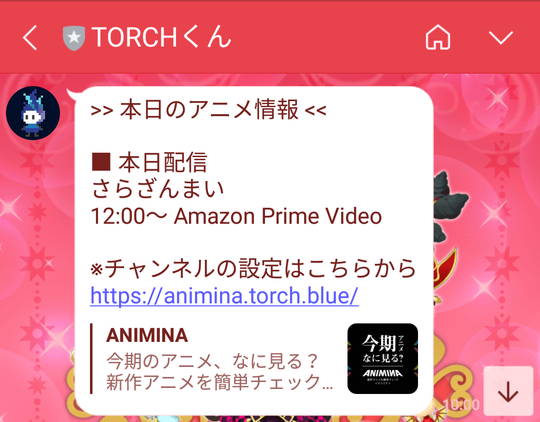
さらにすごいのが、放送日時を毎日その日の朝にLINEで通知してくれること。これならわざわざサイトを開いて調べなくてもその日のアニメが分かりますよね。実際に使ってみると忘れた頃に「スッ」と教えてくれるのでめちゃくちゃ助かってます。
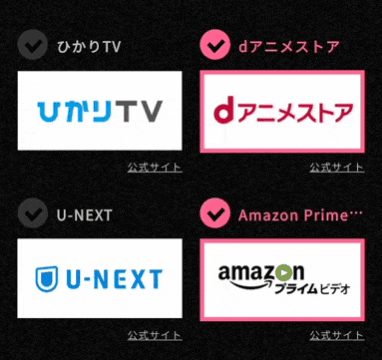
ANIMINAのページを見ると分かるように、上から下に沿っていくだけでこのサービスを始めることができますよね。説明を読まずともサクサク進められるのでストレスなく始められます。
細かいレベルの話をすると、選択しているかしていないか、どこを押せばいいのか、といった面が非常に優れていると感じました。(UXといいます)
ANIMINA(アニミナ)の登録方法

それでは早速ANIMINAに登録していきましょう。登録といっても、
- メールアドレス=不要
- 料金=無料
なので安心してください。
ただし
- 視聴するアニメリストの保存
- アニメ放送日時の通知
を行うにはLINEの認証が必要になりますのでその点だけ覚えておいてください。
①ANIMINAへアクセスする
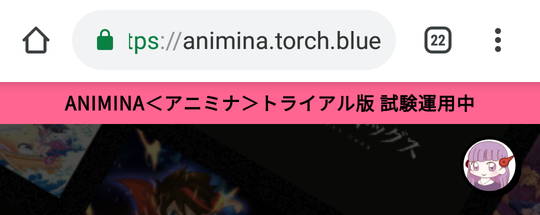
まずはANIMINA公式HPへアクセスしましょう。
https://animina.torch.blue/
②気になるアニメをチェック!
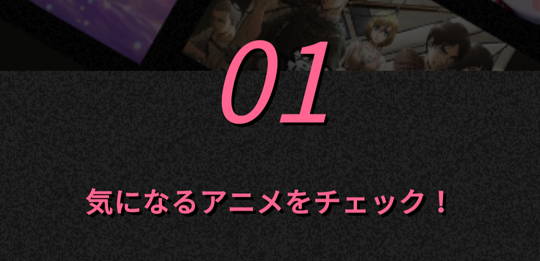
ANIMINAのHPを開くと早速たくさんのアニメが並んでますよね。ここから自分の観たいアニメを選択しピックアップしていきます。
アニメのサムネイルを押すと選択状態になるので、そのまま他にアニメも選択していきます。
アニメ情報をチェックしたいとき
でも「どんなアニメなんだろう?」とよく分からないアニメも多いですよね。そんな時はアニメの下に並んでいるアイコンにから情報収集ができます。
列にはPV再生・公式サイト・公式Twitterアカウントが並んでいます。ここからそれぞれの作品情報を調べながら、視聴するアニメを選ぶこともできます。
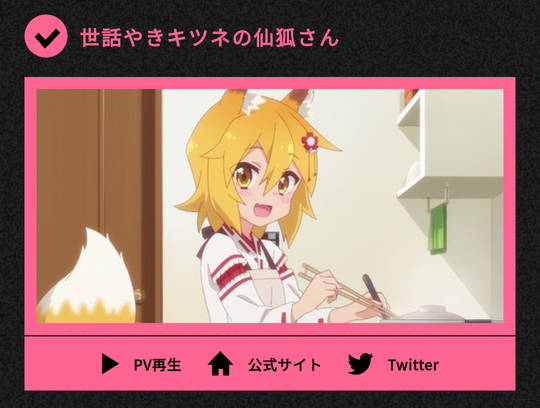
仙孤さんかわいい……
③加入している動画サービスを選択!
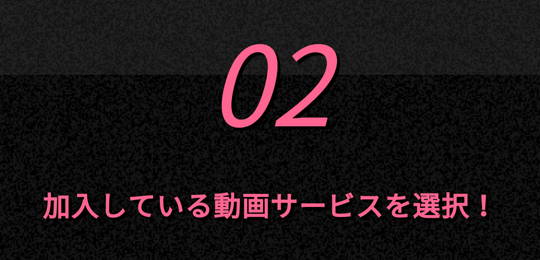
次は加入している動画サービスを選択していきます。私はdアニメストア ![]() とPrimeVideoに登録しているのでこの2つを選択します。この2つがあれば、ほとんど網羅していると言っていいと思います。
とPrimeVideoに登録しているのでこの2つを選択します。この2つがあれば、ほとんど網羅していると言っていいと思います。
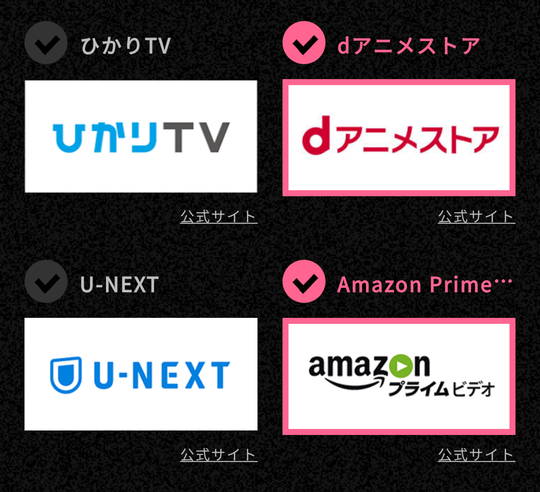
下の方では視聴可能なチャンネルも選択していきます。BSが映ると大半のアニメは観ることができますね。
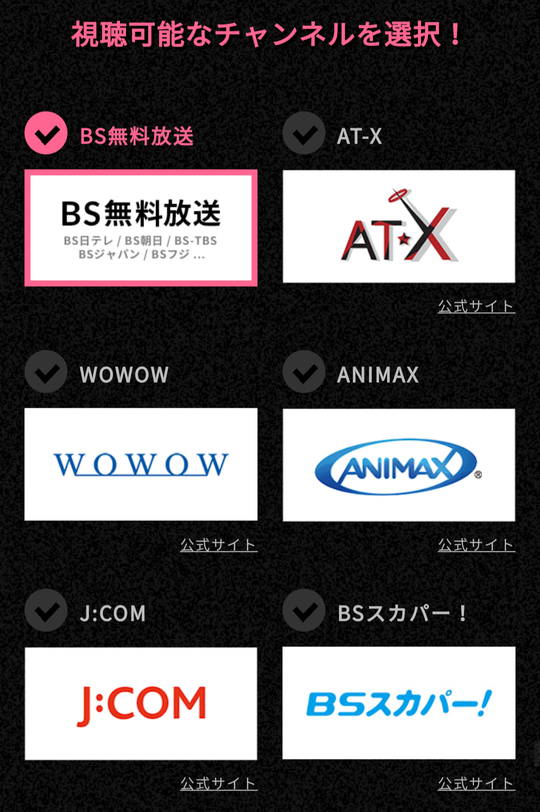
④都道府県を選択&視聴可能なチャンネルを選択
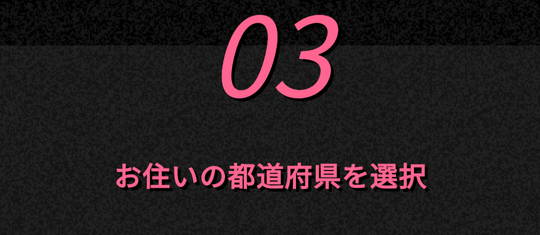
住んでいる都道府県を選ぶことで地上波のチャンネルや放送日時に合わせた通知を受け取ることができます。ここで選んだ都道府県は他の誰かに見られることはないので安心してください。
※よくある質問にその旨が掲載されています。

引用 ©2018 TORCH Project
⑤検索
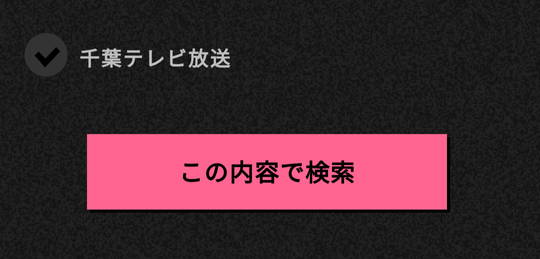
引用 ©2018 TORCH Project
観たいアニメ・加入している動画サービス・都道府県を選択したらいよいよ結果です。「この内容で検索」を押すと、
- テレビと動画配信サービスで視聴可能!
- 動画配信サービスのみで視聴可能
- テレビのみで視聴可能
- 視聴できないよ(´・ω・`)ショボーン
の4パターンで結果が表示されます。
意味はそのままの通りで、「視聴できないよ(´・ω・`)ショボーン」がある場合は「動画配信サービス」に表示されているサービスに加入すれば観ることができます。
⑥LINEアカウントと連携する
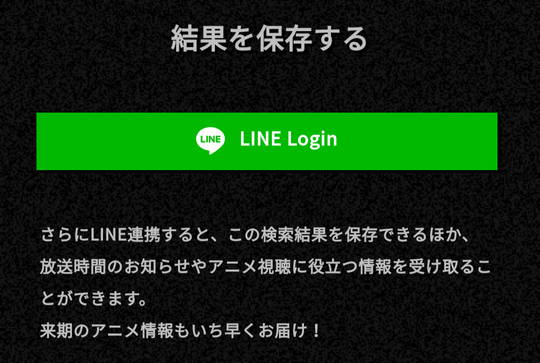
引用 ©2018 TORCH Project
ここまででも十分有能なんですが、LINEと連携すれば更にANIMINAの真価を発揮します。
- LINEと連携した際の機能
- 検索結果の保存
- 放送日時のお知らせ通知
- 来期のアニメ情報の通知
といった機能を利用することができます。特に強いのが「放送日時のお知らせ機能」ですね。アニメの放送を完全に忘れていても、LINEの通知でお知らせしてくれるので見逃さずに済みます。

見逃すとついつい溜めちゃうので、その日にサクッと観るのがオススメですねw(経験者は語る)
LINEとの連携方法
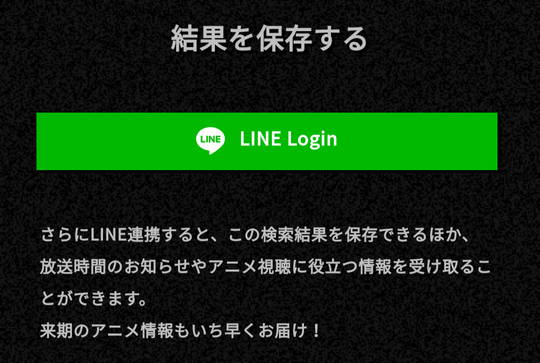
引用 ©2018 TORCH Project
検索結果の下に「LINE login」というボタンがありますね。
こちらを押すとLINEの認証画面になり、認証してあげるとログインが完了します。
するとANIMINA公式アカウントのTORCHくんと友達になることができ、このTORCHくんがアニメ放送日時のお知らせを通知してくれます。
SNSにシェアすると他人から何を見られるのか?
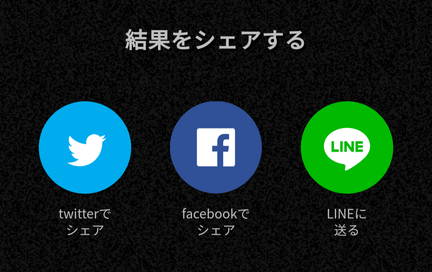
引用 ©2018 TORCH Project
ANIMINA(アニミナ)には「今期見るアニメ」をSNSにシェアする機能がありあす。その際に設定している都道府県などが見られたら困りますよね。
ここでは他人から見ることのできる情報と、そうでない情報を解説します。
- 今期見るアニメの一覧
- ANIMINA上に登録しているアイコン画像
- ANIMINA上に登録している名前
- 設定している都道府県
- 観ることのできるチャンネル
- 登録しているアニメ配信サービス
- 各アニメが視聴できるかできないか
- その他「見ることのできる情報」以外の情報
よくある質問の欄にもこのように記載されていますので、安心して使えますね。

引用 ©2018 TORCH Project
ANIMINA(アニミナ)の使い方
ANIMINA(アニミナ)はできることが明確で無駄な機能はないため、そこまで説明することはないですが、補助的な機能として「登録した情報を変更する」「サービスから退会する」などの機能があるので解説していきます。
今期観る予定のアニメ情報を変更する
例えば「観たいアニメが増えた」「新たにNetflixへ加入した」という時はこの機能を使います。機能と言っても変更は非常に簡単なので安心してください。
使い方(パターン1)
- ログインしている状態でトップページへアクセス
- 以前選択した状態のままで表示されるので、選択を解除したり追加で選択したりする
- 「この内容で検索」を選択すると今期見るリストが変更できます
使い方(パターン2)
- ログインしている状態で右上のアイコンを選択し、出てきたメニューの中から「今期見るアニメ」を選択
- 一番下までスクロールし「この内容を編集する」を選択するとパターン1の②と同じ画面になり変更が可能になります
放送日時の通知を受け取る
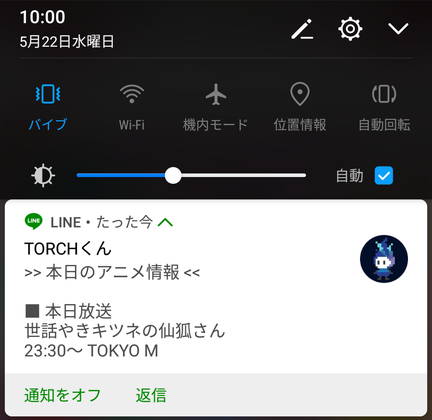
引用 ©2018 TORCH Project
放送日時にあわせてLINEアカウントにお知らせしてくれます。これがめちゃくちゃ便利なんですよね。
使い方
- ANIMINAのいずれかのページヘアクセス
- 右上のアイコンを選択し、出てきたメニューの中から「通知設定」を「ON」
にするだけ。
アニメのPV・公式サイト・Twitterをチェックする
アニメの予習をする際にPVを観たり、公式サイトの情報をチェックしたりしますよね。ANIMINAはそれも簡単にできるような機能があります。気づいた方も多いかもしれませんが解説します。
使い方
- 情報を観たいアニメを選ぶ
- サムネイルの下のロゴから選択する
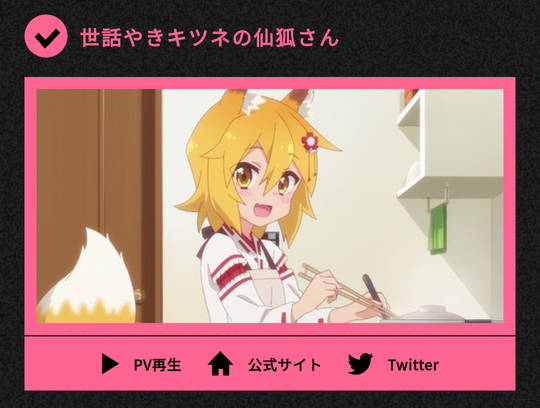
引用 ©2018 TORCH Project
退会する
もしもワケあって退会したい場合は、次の方法で退会できます。
退会と言ってもLINEとANIMINAの認証を取り消すだけなので、再び登録してアニメを選んだり通知機能を使うことは可能でした。
使い方
- ANIMINAのいずれかのページヘアクセス
- 右上のアイコンを選択し、出てきたメニューの中から「よくある質問」を選択。
- 一番下までスクロールすると「退会方法」の項目があります。
- ここにある「退会する」を選択すると「退会は取り消すことが出来ません、よろしいですか?」と表示されるので「OK」を押すと退会完了です。
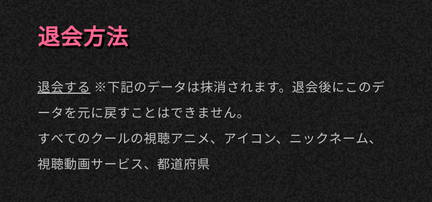
引用 ©2018 TORCH Project
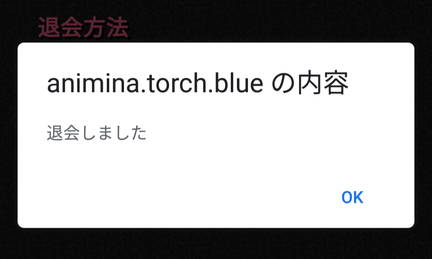
引用 ©2018 TORCH Project
ANIMINA登録のアイコンを変える

引用 ©2018 TORCH Project
登録したばかりだとLINEのアイコンのままですが、ANIMINA上の画像は好きな画像に変更することができます。LINEアイコンを晒したくないときに有効ですね。
使い方
- ANIMINAのいずれかのページヘアクセス
- 右上のアイコンを選択し、出てきたメニューの中からアイコン部分を選択。
- データから選択するかカメラで撮るかなど聞かれますので、お好きな方法で画像を選択
- 選択すると自動的に変更が反映されます
ANIMINA登録のユーザーネームを変える

引用 ©2018 TORCH Project
登録したばかりだとLINEの名前のままですが、画像と同じくANIMINA上の名前も好きな文字列に変更することができます。LINEで本名を設定しているような人には有効ですね。
使い方
- ANIMINAのいずれかのページヘアクセス
- 右上のアイコンを選択し、出てきたメニューの中から名前欄の右の鉛筆マークを選択
- 編集ができますので、お好きな名前を入力します
- チェックマークを選択すると自動的に変更が反映されます
※検証したところ、最大文字数は半角全角ともに15文字以内のようです
通知設定を変更する
LINEの通知は不要になった、もしくは通知をしてほしい、という時は簡単に変更ができます。
使い方
- ANIMINAのいずれかのページヘアクセス
- 右上のアイコンを選択し、出てきたメニューの中から「通知設定」を選択
- 選択すると「ON」と「OFF」が切り替えられます
公開設定を変更する
自分が選んだアニメリストを公開したい、もしくは公開したくない、という時は簡単に変更ができます。
使い方
- ANIMINAのいずれかのページヘアクセス
- 右上のアイコンを選択し、出てきたメニューの中から「公開設定」を選択
- 選択すると「ON」と「OFF」が切り替えられます
ANIMINA(アニミナ)のまとめ
- 「今期何観てる?」が簡単に管理できるサービス
- 放送地域や登録しているアニメ配信サービスにあわせて放送日時を教えてくれる
- 「こんなの欲しかった」と言いたくなる便利さ
ANIMINAは本当に簡単で便利なので、1クールにアニメを5本以上観る人は利用してみて損はないですね。
以上、長年の悩みが解決できる便利なサービスを見つけられて嬉しいひこすけとニメちゃんでした。Have a nice アニオタライフ!


コメント
[…] ANIMINA(アニミナ)は地上波&配信の放送日時を通知する神サービス!機能・魅力・使い方を解説【こんなの欲しかった】アニメは1クールに10本くらい観るひこすけ(@animeshop_list)です…animeshop- […]
[…] ANIMINA(アニミナ)は地上波&配信の放送日時を通知する神サービス!機能・魅力・使い方を解説【こんなの欲しかった】アニメは1クールに10本くらい観るひこすけ(@animeshop_list)です…animeshop- […]
[…] ANIMINA(アニミナ)は地上波&配信の放送日時を通知する神サービス!機能・魅力・使い方を解説【こんなの欲しかった】アニメは1クールに10本くらい観るひこすけ(@animeshop_list)です。 皆さん […]